Vienkārša un ātra Android sakņu rokasgrāmata

Pēc Android tālruņa saknes piekļuves iegūšanas jums ir pilnīga piekļuve sistēmai un varat palaist daudzu veidu lietotnes, kurām nepieciešama saknes piekļuve.
Milzīgo, smago skeneru laiki jau sen ir beigušies — drukāšanas un skenēšanas tehnoloģijai strauji attīstoties, tagad ierīces ir daudz mazākas. Bet ko darīt, ja jums nav neviena pie rokas? Iespējams, jūs darāt, pat nezinot.
Android tālruņi atbalsta dokumentu sākotnējo skenēšanu — lai izmantotu šo funkciju, nav jāinstalē nevienas lietotnes vai pat jāmaina iestatījumi. Viss, kas jums nepieciešams, ir jūsu dokuments un parastā Android kamera. Palaidiet to un virziet to uz dokumentu. Tas var aizņemt dažas sekundes, taču parādīsies dzeltena kontūra ar skenēšanas pogu vidū.
Lai iegūtu skenēšanu, kas būs tikai kontūras sadaļā, pieskarieties pogai Skenēt vidū. Atšķirībā no parasta fotoattēla skenētais attēls tiks apgriezts automātiski un pagriezts uz augšu — tas nozīmē, ka pat tad, ja kamera uz to skatās otrādi, skenēšana būs pareizajā virzienā uz augšu.
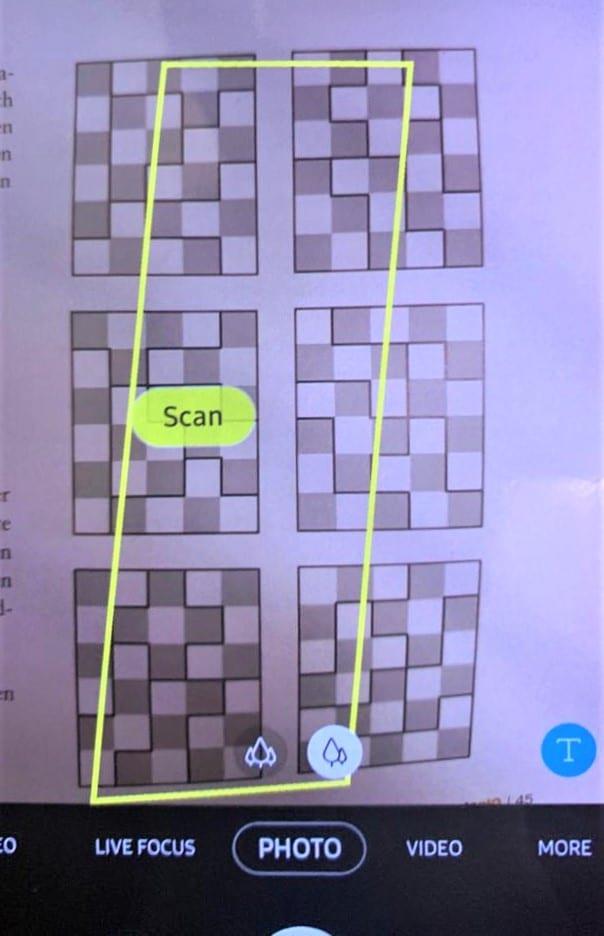
Nedaudz nevietā Skenēšanas apgabals un poga
Android arī piemēros nelielu baltās krāsas korekciju, lai nodrošinātu, ka tiek saglabāts skenēšanas kontrasts. Šī iemesla dēļ paies ilgāks laiks nekā parasti, līdz jaunais attēls parādīsies jūsu kameras sarakstā — tas var ilgt dažas sekundes. Tas ir viss!
Daži padomi par skenēšanu ar Android kameru:
Pārliecinieties, ka jums ir pietiekams apgaismojums. Jo vieglāks tas ir, jo labāki būs rezultāti.
Ja dzeltenajā kontūrā nav redzams viss, ko vēlaties, nedaudz pielāgojiet tālruņa pozīciju, līdz tas tiek izdarīts. Var palīdzēt arī vairāk gaismas.
Ja dzeltenā kontūra aptver vairāk, nekā vēlaties, varat izmantot pirkstu vai nelielu priekšmetu, lai "atzīmētu" malu — kamerai vajadzētu uztvert dokumenta "jauno" galu. Varat arī vēlāk vienkārši apgriezt attēlu.
Nespiediet parasto fotoattēlu pogu, pretējā gadījumā tālrunis uzņems normālu attēlu no visas redzamās zonas – noklikšķiniet uz pogas Skenēt.
Pēc Android tālruņa saknes piekļuves iegūšanas jums ir pilnīga piekļuve sistēmai un varat palaist daudzu veidu lietotnes, kurām nepieciešama saknes piekļuve.
Android tālruņa pogas nav paredzētas tikai skaļuma regulēšanai vai ekrāna aktivizēšanai. Ar dažām vienkāršām izmaiņām tās var kļūt par īsinājumtaustiņiem ātrai fotoattēla uzņemšanai, dziesmu izlaišanai, lietotņu palaišanai vai pat ārkārtas funkciju aktivizēšanai.
Ja atstājāt klēpjdatoru darbā un jums steidzami jānosūta ziņojums priekšniekam, ko jums vajadzētu darīt? Izmantojiet savu viedtālruni. Vēl sarežģītāk — pārvērtiet savu tālruni par datoru, lai vieglāk veiktu vairākus uzdevumus vienlaikus.
Android 16 ir bloķēšanas ekrāna logrīki, lai jūs varētu mainīt bloķēšanas ekrānu pēc savas patikas, padarot bloķēšanas ekrānu daudz noderīgāku.
Android režīms “Attēls attēlā” palīdzēs samazināt video izmēru un skatīties to attēla attēlā režīmā, skatoties video citā saskarnē, lai jūs varētu darīt citas lietas.
Video rediģēšana operētājsistēmā Android kļūs vienkārša, pateicoties labākajām video rediģēšanas lietotnēm un programmatūrai, ko mēs uzskaitām šajā rakstā. Pārliecinieties, ka jums būs skaisti, maģiski un eleganti fotoattēli, ko kopīgot ar draugiem Facebook vai Instagram.
Android Debug Bridge (ADB) ir jaudīgs un daudzpusīgs rīks, kas ļauj veikt daudzas darbības, piemēram, atrast žurnālus, instalēt un atinstalēt lietotnes, pārsūtīt failus, root un flash pielāgotas ROM, kā arī izveidot ierīču dublējumkopijas.
Ar automātisko lietojumprogrammu klikšķināšanu. Jums nebūs daudz jādara, spēlējot spēles, izmantojot lietojumprogrammas vai veicot ierīcē pieejamos uzdevumus.
Lai gan nav brīnumlīdzekļa, nelielas izmaiņas ierīces uzlādes, lietošanas un glabāšanas veidā var būtiski palēnināt akumulatora nodilumu.
Tālrunis, ko daudzi cilvēki šobrīd iecienījuši, ir OnePlus 13, jo papildus izcilai aparatūrai tam ir arī funkcija, kas pastāv jau gadu desmitiem: infrasarkanais sensors (IR Blaster).







